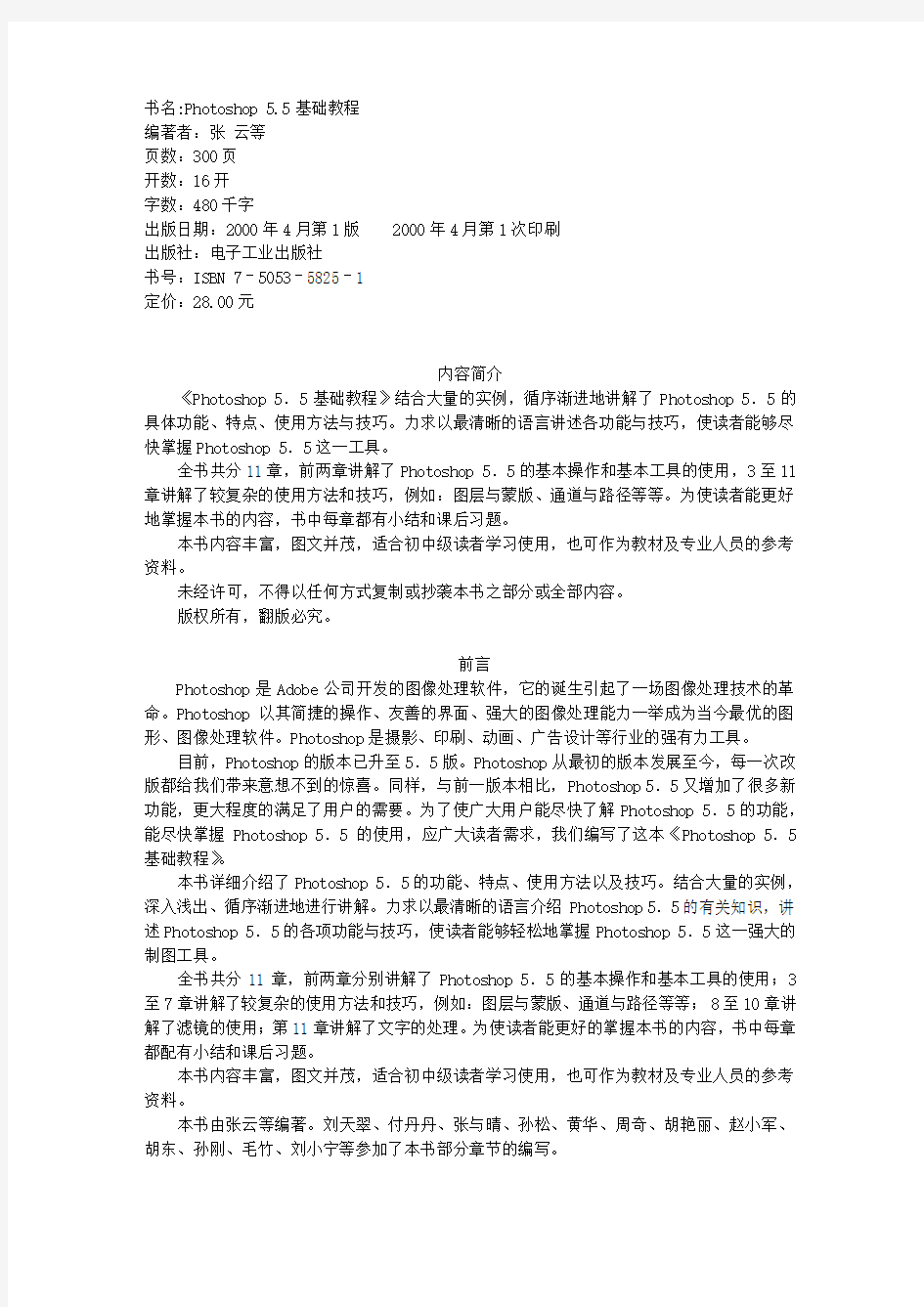
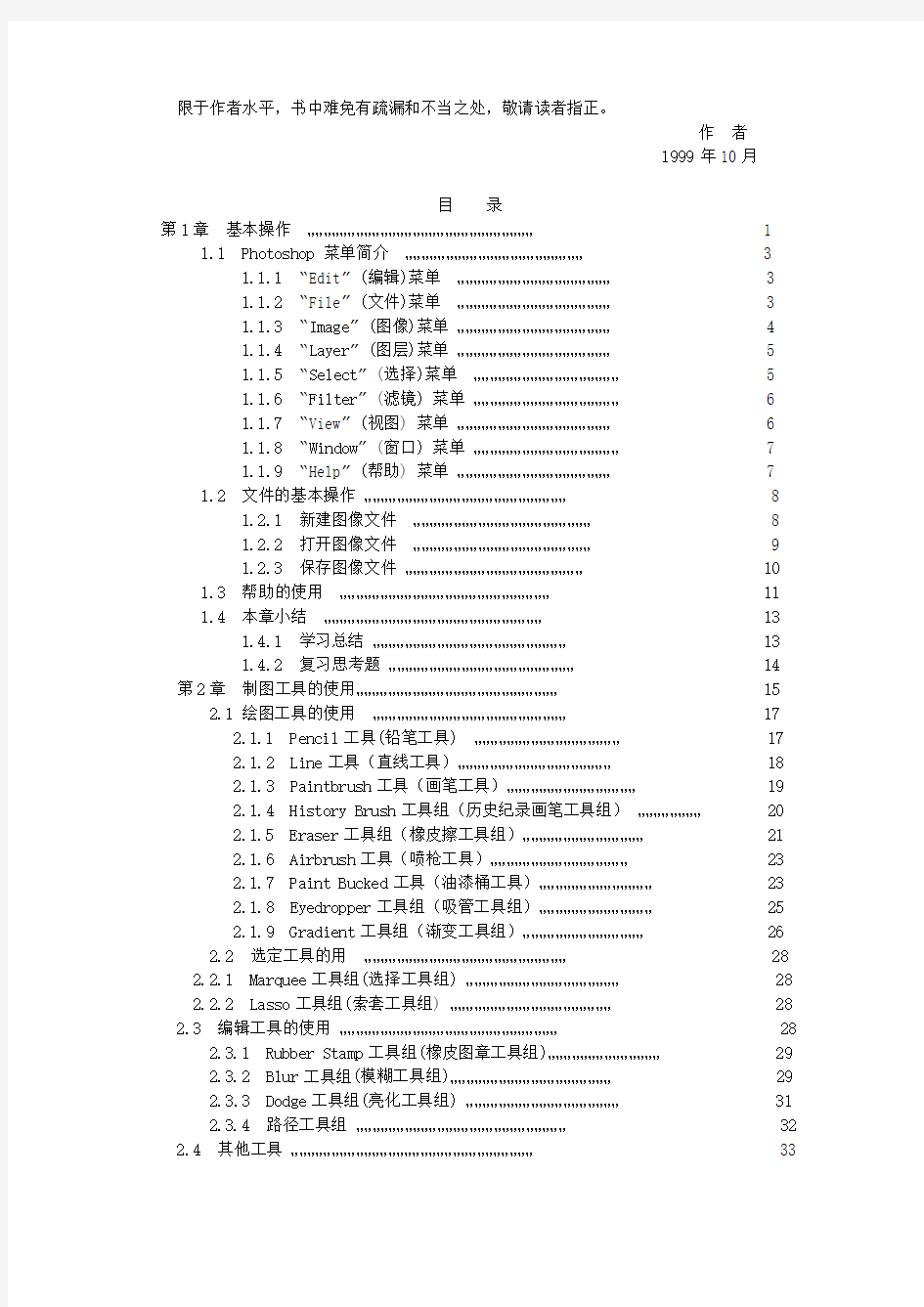
书名:Photoshop 5.5基础教程
编著者:张云等
页数:300页
开数:16开
字数:480千字
出版日期:2000年4月第1版 2000年4月第1次印刷
出版社:电子工业出版社
书号:ISBN 7–5053–5825–1
定价:28.00元
内容简介
《Photoshop 5.5基础教程》结合大量的实例,循序渐进地讲解了Photoshop 5.5的具体功能、特点、使用方法与技巧。力求以最清晰的语言讲述各功能与技巧,使读者能够尽快掌握Photoshop 5.5这一工具。
全书共分11章,前两章讲解了Photoshop 5.5的基本操作和基本工具的使用,3至11章讲解了较复杂的使用方法和技巧,例如:图层与蒙版、通道与路径等等。为使读者能更好地掌握本书的内容,书中每章都有小结和课后习题。
本书内容丰富,图文并茂,适合初中级读者学习使用,也可作为教材及专业人员的参考资料。
未经许可,不得以任何方式复制或抄袭本书之部分或全部内容。
版权所有,翻版必究。
前言
Photoshop是Adobe公司开发的图像处理软件,它的诞生引起了一场图像处理技术的革命。Photoshop以其简捷的操作、友善的界面、强大的图像处理能力一举成为当今最优的图形、图像处理软件。Photoshop是摄影、印刷、动画、广告设计等行业的强有力工具。
目前,Photoshop的版本已升至5.5版。Photoshop从最初的版本发展至今,每一次改版都给我们带来意想不到的惊喜。同样,与前一版本相比,Photoshop 5.5又增加了很多新功能,更大程度的满足了用户的需要。为了使广大用户能尽快了解Photoshop 5.5的功能,能尽快掌握Photoshop 5.5的使用,应广大读者需求,我们编写了这本《Photoshop 5.5基础教程》。
本书详细介绍了Photoshop 5.5的功能、特点、使用方法以及技巧。结合大量的实例,深入浅出、循序渐进地进行讲解。力求以最清晰的语言介绍Photoshop 5.5的有关知识,讲述Photoshop 5.5的各项功能与技巧,使读者能够轻松地掌握Photoshop 5.5这一强大的制图工具。
全书共分11章,前两章分别讲解了Photoshop 5.5的基本操作和基本工具的使用;3至7章讲解了较复杂的使用方法和技巧,例如:图层与蒙版、通道与路径等等;8至10章讲解了滤镜的使用;第11章讲解了文字的处理。为使读者能更好的掌握本书的内容,书中每章都配有小结和课后习题。
本书内容丰富,图文并茂,适合初中级读者学习使用,也可作为教材及专业人员的参考资料。
本书由张云等编著。刘天翠、付丹丹、张与晴、孙松、黄华、周奇、胡艳丽、赵小军、胡东、孙刚、毛竹、刘小宁等参加了本书部分章节的编写。
限于作者水平,书中难免有疏漏和不当之处,敬请读者指正。
作者
1999年10月
目录
第1章基本操作 (1)
1.1 Photoshop 菜单简介 (3)
1.1.1 “Edit” (编辑)菜单 (3)
1.1.2 “File” (文件)菜单 (3)
1.1.3 “Image” (图像)菜单 (4)
1.1.4 “Layer” (图层)菜单 (5)
1.1.5 “Select” (选择)菜单 (5)
1.1.6 “Filter” (滤镜) 菜单 (6)
1.1.7 “View” (视图) 菜单 (6)
1.1.8 “Window” (窗口) 菜单 (7)
1.1.9 “Help” (帮助) 菜单 (7)
1.2 文件的基本操作 (8)
1.2.1 新建图像文件 (8)
1.2.2 打开图像文件 (9)
1.2.3 保存图像文件 (10)
1.3 帮助的使用 (11)
1.4 本章小结 (13)
1.4.1 学习总结 (13)
1.4.2 复习思考题 (14)
第2章制图工具的使用 (15)
2.1 绘图工具的使用 (17)
2.1.1 Pencil工具(铅笔工具) (17)
2.1.2 Line工具(直线工具) (18)
2.1.3 Paintbrush工具(画笔工具) (19)
2.1.4 History Brush工具组(历史纪录画笔工具组) (20)
2.1.5 Eraser工具组(橡皮擦工具组) (21)
2.1.6 Airbrush工具(喷枪工具) (23)
2.1.7 Paint Bucked工具(油漆桶工具) (23)
2.1.8 Eyedropper工具组(吸管工具组) (25)
2.1.9 Gradient工具组(渐变工具组) (26)
2.2 选定工具的用 (28)
2.2.1 Marquee工具组(选择工具组) (28)
2.2.2 Lasso工具组(索套工具组) (28)
2.3 编辑工具的使用 (28)
2.3.1 Rubber Stamp工具组(橡皮图章工具组) (29)
2.3.2 Blur工具组(模糊工具组) (29)
2.3.3 Dodge工具组(亮化工具组) (31)
2.3.4 路径工具组 (32)
2.4 其他工具 (33)
2.4.1 Type工具组(文本工具组) (33)
2.4.2 Measure工具(测量工具) (33)
2.4.3 Move工具(移动工具) (34)
2.4.4 Hand工具(徒手工具) (34)
2.4.5 Zoom工具(缩放工具) (35)
2.4.6 颜色控制工具 (35)
2.4.7 模式工具 (35)
2.4.8 屏幕显示工具 (35)
2.5 本章小结 (36)
2.5.1 学习总结 (36)
2.5.2 复习思考题 (36)
第3章浮动面板的使用 (37)
3.1 Navigator(导航器)浮动面板 (39)
3.2 Info(信息)浮动面板 (40)
3.3 Options(选项)浮动面板 (41)
3.4 C010r(颜色)浮动面板 (42)
3.5 Swatches(色板)浮动面板 (43)
3.6 Brushes(画笔)浮动面板 (44)
3.7 Layers(图层)浮动面板 (47)
3.8 Channels(通道)浮动面板 (51)
3.9 Path(路径)浮动面板 (52)
3.10 History(历史纪录)浮动面板 (53)
3.10.1 历史纪录浮动面板的功能 (53)
3.10.2 历史记录浮动面板的应用 (55)
3.11 Action(动作)浮动面板 (57)
3.11.1 动作浮动面板的功能 (57)
3.11.2 动作浮动面板的应用 (60)
3.12 本章小结 (64)
3.12.1 学习总结 (64)
3.12.2 复习思考题 (64)
第4章图像的编辑 (65)
4.1 图像的选取 (67)
4.1.1 规则的图像区域的选取 (67)
4.1.2 不规则的图像区域的选取 (71)
4.1.3 特殊的选取方式 (75)
4.2 图像的裁剪 (77)
4.3 图像的移动 (78)
4.4 图像的复制和粘贴 (79)
4.5 本章小结 (81)
4.5.1 学习总结 (81)
4.5.2 复习思考题 (82)
第5草图像的修正 (83)
5.1 图像的颜色模式 (85)
5.1.1 Bitmap模式(位图模式) (85)
5.1.2 Grayscale模式(灰度模式) (87)
5.1.3 Duotone模式(双色调模式) (88)
5.1.4 Indexed Color模式(索引颜色模式) (89)
5.1.5 RGB颜色模式 (90)
5.1.6 CMYK颜色模式 (91)
5.1.7 Lab颜色模式 (91)
5.1.8 HSB模式 (92)
5.1.9 Multichannel模式(多通道模式) (92)
5.2 图像颜色模式的转换 (92)
5.2.1 RGB模式转换为其他模式 (93)
5.2.2 Grayscale模式转换为其他模式 (94)
5.3 图像的色域与色阶 (94)
5.4 色调的调整 (95)
5.4.1 Histogram色谱直方图 (95)
5.4.2 用Levels调整色阶 (96)
5.4.3 用Curves修正色调 (97)
5.4.4 调整颜色均衡性 (101)
5.4.5 调整亮度/对比度 (102)
5.4.6 调整色泽/饱和度 (102)
5.4.7 颜色校正 (103)
5.4.8 用Selective Color修正图像 (104)
5.4.9 用Unsharp Mask加强亮度 (104)
5.4.10 使用Varlation命令 (105)
5.4.11 特殊的色调调整命令 (105)
5.5 本章小结 (107)
5.5.1 学习总结 (107)
5.5.2 复习思考题 (108)
第6章图层与蒙版 (109)
6.1 图层的概念 (111)
6.2 图层的基本操作 (111)
6.2.1 创建图层 (111)
6.2.2 图层的复制与删除 (112)
6.2.3 图层的隐藏与显示 (113)
6.3 图层的设置 (114)
6.3.1 图层选项的设置 (114)
6.3.2 调整层的使用 (116)
6.4 图层效果 (117)
6.4.1 图层效果的设置 (117)
6.4.2 图层效果的编辑 (120)
6.4.3 图层效果的调整 (121)
6.4.4 文字命令的使用 (122)
6.5 蒙版的使用 (123)
6.5.1 添加/移去蒙版 (123)
6.5.2 启用/停用蒙版 (124)
6.6 图层的编辑 (125)
6.6.1 层组的操作 (125)
6.6.2 排列图层 (126)
6.6.3 链接层的编辑 (126)
6.6.4 合并图层 (127)
6.6.5 修边操作 (127)
6.7 本章小结 (129)
6.7.1 学习总结 (129)
6.7.2 复习思考题 (130)
第7章通道与路径 (131)
7.1 通道的使用 (133)
7.1.1 通道的概念 (133)
7.1.2 颜色通道 (134)
7.1.3 通道的编辑 (135)
7.2 路径的使用138
7.2.1 路径的概念 (138)
7.2.2 路径工具的使用 (139)
7.2.3 路径的编辑 (142)
7.3 本章小结 (147)
7.3.1 学习总结 (147)
7.3.2 复习思考题 (148)
第8章滤镜的使用(一) (149)
8.1 概述 (151)
8.2 Artistic(艺术)效果滤镜 (152)
8.2.1 Colored Pencil(彩色铅笔效果) (153)
8.2.2 Cutout(简化效果) (154)
8.2.3 Dry Brush(干笔剧效果) (155)
8.2.4 Fi1m Grain(颗粒纹理效果) (156)
8.2.5 Fresco(壁画效果) (157)
8.2.6 Neon Glow(霓虹灯光效果) (158)
8.2.7 Pant Daubs(涂抹效果) (159)
8.2.8 Palette Knife(调色分割效果) (160)
8.2.9 P1astic Wrap(塑料包装效果) (161)
8.2.10 Poster Edges(海报效果) (162)
8.2.11 Rough Pastels(粗糙彩笔效果) (163)
8.2.12 Smudge Stick(涂抹奈效果) (164)
8.2.13 Sponge(海绵效果) (165)
8.3.14 Underpainting(底纹效果) (166)
8.2.15 Watercolor(水彩效果) (167)
8.3 Blur(模糊)效果滤镜 (168)
8.3.1 B1ur(模糊效果) (169)
8.3.2 B1ur More(进一步模糊效果) (169)
8.3.3 Gaussian B1ur(高斯模糊效果) (169)
8.3.4 Motion B1ur(动态模糊效果) (170)
8.3.5 Radial B1ur(辐射模糊效果) (171)
8.3.6 Smart Blur(精确模糊效果) (172)
8.4 Brush Strokes(笔触)效果滤镜 (173)
8.4.1 Accented Edges(强化边缘效果) (174)
8.4.2 Angled Strokes(倾斜线奈效果) (175)
8.4.3 Crosshatch(阴影线效果) (176)
8.4.4 Dark Strokes(深色笔触效果) (177)
8.4.5 Ink Outlines(油墨轮廓效果) (178)
8.4.6 Spatter(喷溅效果) (179)
8.4.7 Sprayed Strokes(咕溅线条效果) (180)
8.4.8 Sumi-e(总量效果) (181)
8.5 本章小结 (182)
8.5.1 学习总结 (182)
8.5.2 复习思考题 (182)
第9章滤镜的使用(二) (183)
9.1 Distort(扭曲)效果滤镜 (185)
9.1.1 Diffuse Glow(扩散光芒效果) (185)
9.1.2 Displace(移位效果) (187)
9.1.3 C1ass(玻璃效果) (188)
9.1.4 Ocean Ripple(波纹效果) (189)
9.1.5 Pinch(积压效果) (190)
9.1.6 P01ar Coor6nates(转换坐标效果) (191)
9.1.7 Ripple(涟漪效果) (192)
9.1.8 Shear(切变弯曲效果) (192)
9.1.9 Spherize(球化效果) (193)
9.1.10 Twirl(旋转风轮效果) (194)
9.1.11 Wave(波动效果) (195)
9.1.12 ZigZag(曲折效果) (197)
9.2 Noise(杂色)效果滤镜 (198)
9.2.1 Add Noise(增加杂色效果) (198)
9.2.2 Despeckle(除斑效果) (199)
9.2.3 Dust & Scratches(蒙尘和划痕效果) (200)
9.2.4 Medigl(平均值效果) (201)
9.3 Poxelate(块化处理)效果滤镜 (202)
9.3.1 Color Halfone(半色调效果) (202)
9.3.2 Crystal1ize(结晶效果) (203)
9.3.3 Facet(手绘效果) (204)
9.3.4 Fragment(不聚焦效果) (204)
9.3.5 Mezzotint(铜版雕刻效果) (205)
9.3.6 Mosaic(马赛克效果) (206)
9.3.7 Pointillize(点状化效果) (207)
9.4 Render(渲染)效果滤镜 (207)
9.4.1 3D Transform(3D变换放果) (208)
9.4.2 C1oud(云彩效果) (210)
9.4.3 Difference Clouds(差异云彩效果) (211)
9.4.4 Lens Flare(炫光效果) (211)
9.4.5 Lighting Effects(灯光效果) (212)
9.4.6 Texl2LIre Fill(纹理填充效果) (214)
9.5 Sharpen(锐化)效果滤镜 (214)
9.5.1 Sharpen(锐化效果) (215)
9.5.2 Sharpen Edges(锐化边缘效果) (215)
9.5.3 Sharpen More(进一步锐化效果) (216)
9.5.4 Unsharp Mask(边缘锐化效果) (216)
9.6 本章小结 (217)
9.6.1 学习总结 (217)
9.6.2 复习思考题 (218)
第10章滤镜的使用(三) (219)
10.1 Sketch(草图)效果滤镜 (221)
10.1.1 Bas Relief(浮雕效果) (222)
10.1.2 Chalk & Charcoal(粉笔和炭笔效果) (223)
10.1.3 Charcoal(炭笔效果) (224)
10.1.4 Chrome(铬柒效果) (225)
10.1.5 Conte Crayon(蜡笔效果) (226)
10.1.6 Graphic Pen(绘图笔效果) (227)
10.1.7 Halftone Pattern(网板效果) (228)
10.1.8 Note Paper(记事本效果) (229)
10.1.9 Photocopy(副本效果) (230)
10.1.10 P1aster(石膏效果) (231)
10.1.11 Reticulation(网状效果) (232)
10.1.12 Stamp(图章效果) (233)
10.1.13 Torn Edges(分裂效果) (234)
10.1.14 Water Paper(水彩画纸效果) (235)
10.2 Stylize(风格化)效果滤镜 (236)
10.2.1 Diffuse(扩散效果) (237)
10.2.2 Emboss(浮雕效果) (238)
10.2.3 Extrude(三维效果) (239)
10.2.4 F1nd Edges(描边效果) (240)
10.2.5 Glowing Edges(边缘发光效果) (241)
10.2.6 So1adze(曝光效果) (242)
10.2.7 Ti1es(拼贴效果) (243)
10.2.8 Trace Contour(等高线效果) (244)
10.2.9 Wind(风效果) (224)
10.3 Texture(纹理)效果滤镜 (246)
10.3.1 Craquelure(裂纹效果) (247)
10.3.2 Grain(颗粒纹理效果) (248)
10.3.3 Mosaic Tiles(马赛克效果) (249)
10.3.4 Patchwork(拼贴效果) (250)
10.3.5 Stained Glass(彩色玻璃效果) (251)
10.3.6 Texturizer(纹理化效果) (252)
10.4 V1deo(视频)效果滤镜 (253)
10.4.1 De-interlace(逐行效果) (254)
10.4.2 NTSC Color(NTSC颜色效果) (254)
10.5 Other(其他)效果滤镜 (255)
10.5.1 Custom(自定义效果) (256)
10.5.2 DitherBox(抖动效果) (257)
10.5.3 High Pass(高亮保留效果) (257)
10.5.4 Maximum(最大值效果) (258)
10.5.5 Minimum(最小值效果) (259)
10.5.6 Offset(偏移效果) (260)
10.6 本章小结 (261)
10.6.1 学习总结 (261)
10.6.2 复习思考题 (261)
第11章文字的处理 (263)
11.1 特殊效果的文字处理 (265)
11.1.1 文字处理的基本操作 (265)
11.1.2 变形效果的文字处理 (266)
11.1.3 立体浮雕效果的文字处理 (268)
11.1.4 金属效果的文字处理 (268)
11.1.5 火焰效果的文字处理 (270)
11.1.6 水波效果的文字处理 (272)
11.2 图像中的文字处理 (274)
11.2.1 图片剪出来的字 (274)
11.2.2 小碎块拼出来的字 (276)
11.2.3 透明的字 (277)
11.2.4 由字组成的字 (279)
11.3 本章小结 (285)
11.3.1 学习总结 (285)
11.3.2 复习思考题 (286)
附录一常用的快捷键 (287)
附录二滤镜列表 (289)
附录三 Photoshop 5.5的安装 (294)
第6章
图层与蒙版
上一章我们介绍了Photoshop中有关图像的修正部分,接下来我们将要介绍Photoshop 中比较特殊的部分。
本章我们将要介绍Photoshop中有关图层与蒙版的使用。
简单地说,图层是实现图像分层处理和管理的工具。图层相当于一张张绘有各自图案的透明薄膜,交叠起来便可构成新的图像。
本章中将要介绍图层的基本操作,包括图层的创建、复制、删除、隐藏、显示等操作。还将介绍图层的设置、图层的效果和图层的编辑。
蒙版是实现图像“分区处理”的工具。蒙版的作用就是隔离和保护图像的非编辑区域。
有关蒙版的使用,包括蒙版的添加、移去以及蒙版的启用、停用等。
6.1 图层的概念
Photoshop为我们制作图像提供了一种十分方便的工具——图层。什么是图层呢?你也许会对这个概念感到陌生。
过去我们用画笔作画时,有时会因设计的一点点不周到而不得不重新起稿;或是因小小的疏忽导致前功尽弃。这些小失误使得前面大量的工作白费了。另外,当需要制作一批内容相差不大的图像时,也必须逐张绘制。如何减少工作浪费成了一个重要的问题。
于是后来,动画制作人员开始使用透明薄膜来进行绘图,这样背景图就不必重复绘制了。又要将变动的部分和背景图分别面在不同的透明薄膜上,需要时叠放在—起就行了。
Photoshop参照了用透明薄膜进行绘图的思想,使用图层来使图像分层。用户可以将每个图层理解为一张透明的薄膜,将图像的各部分绘制在不同的图层上。每个图层可以进行独立的编辑或修改。最后将所有的图层叠放到一起就构成了整幅图像。
简单的说,图层是实现图像分层处理和管理的工具。图层相当于一张张绘有各自图案的透明薄膜,交叠起来便可构成新的图像。
6.2 图层的基本操作
6.2.1 创建图层
Photoshop允许用户创建多个图层。每个图层可以制定自己的绘图模式和选项设置,并可进行独立的编辑和修改。
我们可以使用菜单命令创建一个新的图层,还可以使用Layers浮动面板来进行图层的创建工作。
下面将分别介绍这两种创建新图层的方法。
1.使用菜单命令创建图层
选择Layer∣New,其子菜单中共有5个命令项,“Layer…”、“Adjustment Layer…”、“Background”、“Layer Via Copy”和“Layer Via Cut”。选择其中任一种命令即可通过不同的途径创建新图层。先简单的介绍一下这5个命令项的作用。
(1)“Layer…”:创建一个新图层。
(2)“Adjustment Layer…”:对原有的图像进行调整,为调整后的结果创建一个新层。
(3)“Background”:创建一个背景层。
(4)“Layer Via Copy”:通过拷贝创建一个新图层。
(5)“Layer Via Cut”:通过剪切创建一个新图层。
下面我们通过一个简单的例子来说明如何创建一个新的图层,具体的步骤如下:
(1)打开源文件。
(2)选择“Layer∣New∣Layer…”命令,则弹出如图6—1所示的“New Layer”对话框。按照该图设置好相关参数,单击“OK”按钮确定。
图6-1 “New Layer”对话框
(3)如图6—2所示,浮动面板中显示出新建图层的图标。
图6-2 新建图层的显示
2.使用Layers浮动面板来创建一个新图层
如果Layers浮动面板没有打开,选择Window∣Show Laygs命令即可打开Layers浮动面板。
在Layers浮动面板中,用户可以对当前图层的参数进行设置。Layers浮动面板左上角的下拉列表用于设置图层的着色模式,Opacity滑杆用于设定图层的不透明度。
单击Layers浮动面板中的按钮可打开Layers浮动面板菜单,其中的“New Layer…”命令和“New Adjustmen Layer…”命令都可以创建新图层。其作用类似于前面所讲的Layer ∣ New菜单中的“layer…”命令和“Adjustment Layer…”命令。
另外,用户还可以通过单击Layers浮动面板底部的按钮来快速创建一个新图层,此时Photoshop将使用默认设置来创建这个新图层。
技巧:
如果希望使用按钮创建新图层时也能出现“New Layer”对话框,在单击时同时按住Alt键。
6.2.2 图层的复制与删除
与创建图层一样,我们可以使用菜单命令来复制或是删除一个图层,也可以使用Layers 浮动面板来进行图层的复制与删除。
1.使用菜单命令复制图层
(1)在Layers浮动面板中选中要复制的图层。
(2)打开Layer菜单,选择“Duplicate Layer…”命令,将弹出“Duplicate Layer”对话框,如图6—3所示。
图6—3 “Duplicate Layer”对话框
(3)在“As”框中输入复制层的名称,其默认值为在原名称后加上“copy”。若要将图层复制到另一幅图像中,这时只需在Document下拉列表中选择相应的图像即可,这会在所选图像中出现一个和当前图层一样的图层。
(4)单击“0K”键,完成复制。
这时可以看到所复制的图层和原来的图层一模一样。
2.使用Layrs浮动面板来复制图层
如果Layers浮动面板没有打开,选择Window ∣ Show Layers命令即可打开Layers浮动面板。在Layers浮动面板中,用户可以对当前图层的参数进行设置。Layers浮动面板左上角的下拉列表用于设置图层的着色模式,Opacity滑杆用于设定图层的不透明度。
单击Layers浮动面板中的按钮可打开Layers浮动面板菜单,选择其中的“Duplicate Layer”命令即可弹出“Duplicate Layer”对话框,余下的操作和使用菜单命令复制图层—样,不再赘述。
另外,用户还可以通过将要复制的图层拖动到Layers浮动面板底部的按钮上来进行图层的复制,此时Photoshop会自动为新图层命名。
3.使用菜单命令删除图层
(1)在Layers浮动面板中选中要删除的图层。
(2)打开Layer菜单,选择“Delete Layer”命令,即可将当前图层删除。
4.使用Layers浮动面板来删除图层
单击Layers浮动面板中的按钮可打开Layers浮动面板菜单,选择其中的“Delete Layer”命令,即可将当前图层删除。
另外,用户还可以通过单击Layers浮动面板底部的按钮来删除图层。
6.2.3 固层的隐藏与显示
对于一幅具有多个图层的图像,可以将暂时不用的部分隐藏起来,使屏幕上只显示需要的图层,更便于绘图工作。
要隐藏某个图层,只要在Layers浮动面板中单击图层前面的图标,使其消失。若要恢复该图层的显示,只要再单击一次图标,使出现即可。如图6—4所示。
图6–4 图像的隐藏
6.3 图层的设置
6.3.1 图层选项的设置
通过图层选项的设置,可以有效的控制图层的性质。图层选项设置的步骤如下:
(1)打开源文件。源文件如图6—5所示(该文件是Photoshop自带的示例文件)。
图6—5 源文件
(2)在Layers浮动面板中选定当前图层。选择Layer |Layer Option…命令或在Layers 浮动面板中双击选定图层,则弹出如图6—6所示的“Layer Options”对话框。
图6–6 “Layer Options”对话框
●“Name”选顶用于设置图层名称。
●“Opacity”选项用于设置不透明度。
●在“Mode”下拉列表中可以选择图层的模式。
●“Preview”复选框用于设定是否预览。
●在“BlendIf”选项区,调节“This Layer”和“Underlying”滑杆可以调节当前图层和底层的颜色像素。“This Layer”用以调节底层的颜色像素。其值的变化范围从0到255,其中0表示纯黑,255表示纯白。
此时选定的图层如图6—7所示。
图6—7 选定的图层
(3)将“0pacity”选项设为50%,改变图层透明度。效果如图6—8所示。
图6—8 改变不透明度设置后的效果
(4)还可以通过设置特殊的图层模式来取得一定的效果。在“Mode”下拉列表中选择“Disso1ve”模式,其效果如图6—9所示。
图6-9 改变图层模式设置后的效果
6.3.2 调整层的使用
除了可以把对图像的编辑放在一个图层中,也可以将对图像颜色、色调等的修正放到图层中,这就是调整层的使用。使用调整层来修正图像的方法如下:
选择“layer∣New∣Adjustment layer”命令,出现“New Adjustment Layer”对话框,如图6—10所示。
图6-10“New Adjustment layer ”对话框
●“Name ”选项用于设新建调整层名称。
●“Type ”下拉列表中选择调整层的类型。
●“Opacity ”选项用于设置该调整层的不透明度。
●“Mode ”下拉列表中可以选择图层的模式。
●“Groub With Previous Layer ”复选框用于设定是否与前一图层组成图层组。
通过在“Type ”下拉列表中选择调整层的类型,可以为调整层设置各项参数。
●在“Type ”下拉列表中选择“Lavels ”, 将会弹出“Lavels ”对话框,用于设定Lavels
参数。
●在“Type ”下拉列表中选择“Curves ”, 将会弹出“Curves ”对话框,用于设定Curves
参数。
●在“Type ”下拉列表中选择“Brightness /Contrast ”,将会弹出“Brightness Contrast
Layer ”对话框,用于设定Brightness 和Contrast 参数以调整图像的亮度和对比度。
●在“Type ”下拉列表中选择“Color Bb1ance ”, 将会弹出“Color Bblance Layer ,”
对话框,用于调整图像的颜色。
●在“Type ”下拉列表中选择“Hue /Saturation ”,将会弹出“Hue /Saturation Layer ”
对话框,用于调整图像的颜色。
●在“Type ”下拉列表中选择“Selective Color ”,将会弹出“Selective Color Options ”
对话框,用于调整图像的颜色。
●在“Type ”下拉列表中选择“Invert ”,则将图像调整为翻转片颜色。
●在“取Type ”下拉列表中选择“Thresho1d ”,将会弹出“Thresho1d ”对话框,用于
设定THresho1d 参数。
●在“Type ”下拉列表中选择“Posterize ”,将会弹出“Posterize ”对话框,用于设定
Posterize 参数。
这些参数的设定己详细介绍过,这里不再赘述。
6.4 图层效果
中该图层名称的右边将会出现一个图标置图层效果。
(1)打开源文件。如图6—11所示。该文件含有两个文字层和一个背景层。
图6-11 源文件
置,实现投影、内阴影、外发光、内发光、斜面和浮雕等效果;以及图层效果的编辑和
(2)设置投影效果。在Layers浮动面板中选定当前图层。选择Layer|Effects|Drop Shadow命令,则弹出如图6—12所示的“Effects”对话框。
图6—12 “Effects”对话框
●“Mode”选项用于设定所加投影的模式。
●“Opacity”选项用于设定所加投影的透明度。
●“Angle”选项用于设定所加投影相当于当前层的角度。
●“Distance”选顶用于设定所加投影相对于当前层的位置。
●“Blur”选顶用于产生一种模糊的效果。
●“Intensity”选顶用于调整所加投影的亮度。
设置好参数后,单击“OK”确定,效果如图6—13所示。
图6—13 投影效果
(3)设置外发光效果。选择Layer|Effects|Outer Glow命令,则弹出如图6—14所示的“Effects”对话框。
图6—14 “Effects”对话框
●“Mode”选项用于设定外发光效果的模式。
●“Opacity”选项用于设定外发光效果的透明度。
●“B1ur”选项用于产生一种模糊的效果。
●“Intensity”选项用于调整外发光效果的亮度。
设置好参数后,单击“OK”确定,效果如图6—15所示。
图6—15 外发光效果
(4) 设置斜切和浮雕效果。在Layers浮动面板中选定当前图层。选择Layer|Effects|Bevel And Emboss命令,则弹出如图6—16所示的“Effects”对话框。
图6-16 “Effects”对话框
●“Highlight/Mode”选项用于设定突出部分的模式。
●“Highlight/Opacity选顶用于设定突出部分的透明度。
●“Shadow/Mode”选项用于设定阴影部分的模式。
●“Shadow/Opacity”选项用于设定阴影部分的透明度,此参数值越大,颜色越明显。
●“Style”下拉列表中共有如下4种选项:Outer Bevel(外部斜切),Inner Bevel(内部斜切),Emboss(浮雕),Fillow Emboss(顶部浮雕)。
●“Angle”选项用于设定所加阴影相当于当前层的角度。
●“Depth”选项用于设定斜切和浮雕效果的深浅,其右边的两个选项用于表示深度,的反向,Up为向上,Down为向下。
●“B1ur”选项用于产生一种模糊的效果。
设置好参数后,单击“OK”确定,效果如图6-17所示。
图6—17 斜切与浮雕效果
6.4.2 图层效果的编辑
图层效果的编辑主要包括图层效果的复制、图层效果的粘贴、图层效果粘贴至链接层和
图层效果的删除。下面将分别介绍它们的具体操作。
1.图层效果的复制与粘贴
(1)打开源文件。如图6—18所示。
图6—18 源文件
(2)在Layers浮动面板中将要复制的图层选定为当前图层。这里我们选定文字图层“海上生明月”。
(3)执行Layer|Effects|Copy Effects命令,复制图层效果。
(4)在Layers浮动面板选定当前图层。选定文字图层“天涯共此时”。
(5)执行Layer|Effects|Paste Effects命令,将图层效果粘贴到当前图层。效果如图6-19所示。此时在Layers浮动面板中,两个图层的图标后都出现了。
图6—19 图层效果的复制
2.图层效果粘贴至链接层
(1)在Layers浮动面板中将要复制的图层选定为当前图层。
(2)设置链接层。在Layers浮动面板中,用手形图标在图层图标前的方框内单击,方框内出现图标,表示己将该图层设为当前图层的链接层。
(3)执行Layer|Effects|Paste EffectsTO Linked命令,将图层效果粘贴链接层。
3.图层效果的删除
(1)在Layers浮动面板中将要删除的图层选定为当前图层。这里我们选定文字图层“海上生明月”。
(2)执行Layer|Effects|Clear Effects命令,删除当前图层的图层效果。效果如图6-20所示。
图6—20 效果的删除
6.4.3 图层效果的调整
在设置完图层效果之后,可以对图层效果进行调整。包括角度的调整,利用所设效果建
立新层,以及效果的隐藏与显示等。下面通过一个例子来介绍一下如何调整图层的效果。
(1)打开源文件。如图6—21所示。
图6—21 源文件
(2)选择Layer|Effects|Global Angle命令,将出现如图6—22所示的“Set Global Angle”对话框。此对话框用于设置和调整当前文件中所有效果的角度。
图6—22“Set Global Angle”对话框
“Global Angle”选项用于调整效果
的角度,单击其右侧的按钮,将弹出调节盘,可用鼠标单击调节盘指针并拖动,将角度调整到所需要的状态。调节完角度后,单击“0K”确定。
(3)选择Layer|Effects|Create Layer命令,将图层效果创建为一个新的图层。通过对图层效果图层的调整也就可以调整图层的效果。
(4)将图层效果图层设为当前图层,选择“Edit∣Transform ∣ Rotate”命令,拉动矩形框将投影调至满意位置,如图6-23所示。
图6—23 图层效果图层的编辑
(5)还可以选择Layer∣Effects ∣Hide All Effects命令,隐藏所有的图层效果。此命
令项是一个开关项,执行一次后即变为“Show All Effects命令”,可用于显示所有图层效果。
6.4.4 文字命令的使用
文字命令用于对当前层的文字进行调整。包括对文字图层进行转换和改变当前层文字的格式(横排格式或竖排格式)。
选择Layer∣Effects∣Horizontal命令,可将当前层文字转为水平格式,如图6—24所示:选择Layer∣Effects∣Vertical命令,可将当前层文字转为垂直格式,如图6—25所示。在进行格式转换时,由于基点原因,有时文字会偏移,这时就需用移动工具将文字移到画布中央。这些操作都比较简单,这里也就不再举例了,具体的操作你可以亲手试一试。
图6—24 横排格式
图6—25 竖排格式
在Photoshop中文字层时不能被滤镜处理的,若要处理文字层,需将其转化为普通的图像图层。选择Layer ∣Effects ∣Render Layer命令,即可将文字图层转化为普通的图像图层。
注意:
文字图层转化为普通的图像图层后,已失去其原有性质。文字内容等项目不能再更改,文字格式也不能再更改。
6.5 蒙版的使用
图层的出现实现了图像的分层处理,大大方便了图像制作。但在许多情况下,设计人员需要对图像的某些区域进行处理(比如使用滤镜、运用颜色变化等等),而不影响其他的区域。如何才能使其他区域不受影响呢?蒙版应运而生,当选择了图像的一部分进行编辑时,没被选中的部分可以被蒙版“保护”起来而不被编辑。
简单的说,蒙版是实现图像“分区处理”的工具。蒙版的作用就是隔离和保护图像的非编辑区域。
6.5.1 添加/移去蒙版
(1)选定一个要添加蒙版的图层。
(2)在图像中选定区域。如对整幅图进行操作,可以不选定区域。在如图6-26所示的图层中,选择了花朵部分。
图6-26 选定区域
(3)选择Layer ∣ Add Layer Mask命令,其子菜单中共有如下4个命令项。
● Reveal All:图层的任何区域都不添加蒙版。
● Hide All:整个图层添加上蒙版。
● Reveal Selection:选定区域以外的部分添加上蒙版。
● Hide Selection:给选定区域添加上蒙版。
假设选择了“Reveal Selection”选项,选定区域以外的部分添加上蒙版。这时选区以外的图像都不见了,然后可使用橡皮擦工具涂抹画面,发现这些图像又恢复了原貌。如图6—27所示。这就是蒙版的功劳。
图6—27 恢复图像
提示:
1.背景层不能使用蒙版。
2.当没有选定处理区域时,后两条命令无法使用。
(4)可用绘图工具和滤镜等对蒙版进行处理,处理的结果将在蒙版预览图中显示出来。
技巧:
按住A1t键,并单击预览图,可以隐藏各层图像,只显示蒙版的内容。此时Layers浮动面板中的图标将变为灰色。
(5)完成了对蒙版的修改后,应移去蒙版。选择Layer∣Remove Layer Mask命令,此时
Photosop的基础知识 一、Photosop是ADOBE公司推出的图形图像处理软件,功能强大,广泛应用于印刷、广告设计、封面制作、网页图像制作、照片编辑等领域。利用Photosop可以对图像进行各种平面处理。绘制简单的几何图形、给黑白图像上色、进行图像格式和颜色模式的转换。 二、Photosop7.0的启动与退出 1、启动Photoshop的方法: 单击开始/程序/Photoshop7.0即可启动.或者打开一个Photoshop文件也能够启动Photoshop. 2、退出Photoshop的方法: 单击关闭按钮或按下CTRL+Q组合键或ALT+F4组合键,都可以退出Photoshop。 三、Photoshop的窗口组成(标题栏、菜单栏、工具栏、工具箱、图像图口、控制面板、状态栏、Photoshop 桌面) 1、标题栏:位于窗口最顶端。 2、菜单栏:其中包括9个菜单。位于标题栏下方。 3、工具栏:位于菜单栏下方。可以随着工具的改变而改变。 4、工具箱:位于工具栏的左下方。 5、图像窗口:位于工具栏的正下方。用来显示图像的区域,用于编辑和修改图像。 6、控制面版:窗口右侧的小窗口称为控制面版。用于改变图象的属性。 7、状态栏:位于窗口底部,提供一些当前操作的帮助信息。 8、Photoshop桌面:Photoshop窗口的灰色区域为桌面。其中包括显示工具箱、控制面板和图像窗口。 四、图像窗口:图像窗口由(标题栏、图像显示区、控制窗口图标) 1、标题栏:显示图像文件名、文件格式、显示比例大小、层名称以及颜色模式。 2、图像显示区:用于编辑图像和显示图像。 3、控制窗口图标:双击此图标可以关闭图像窗口。单击此图标,可以打开一个菜单,选择其中的命令即可。 五、工具箱和工具栏
Photoshop cs6 视频教程全集 Photoshop cs6 视频教程全集 AdobePhotoshop 是目前最流行的平面设计软件之一。可以说,只要你接触平面设计,那么无论早晚,你都要和它打交道。关于Photoshop,要说的实在太多太多,但不论你想让它成为你的左膀右臂,或者仅仅是用它来做一些最基础的图像处理工作,那么下面的 10 件事都是你一定要知道的,无论你是个初学者或是已经对它有了一定的了解。 1. 快捷键的使用 :这是 Photoshop 基础中的基础,却也是提高工作效率的最佳方法。快捷键的使用,使你可以将精力更好的集中在你的作品而不是工具面板上。一旦你能够熟练的使用快捷键,你就可以使用全屏的工作方式,省却了不必要的面板位置,使视野更开阔,最大限度的利用屏幕空间 ; 一些简单的命令可以用键盘来完成,不必分心在工具的选择上,哪怕它只占用了极少的时间,但我们更希望在工作时不被打断。 注意: 你应该尽量多使用快捷键,下面的这些快捷键是提高效率的好帮手,但不知为什么很多书中都一带而过,甚至没有提及,请一定要牢牢记住。 Ctrl+J: 复制当前图层到一个新层 ; J: 切换到喷枪工具 ; M:切换到选框工具; ,,: 在当前工具为画笔模式时(包括喷枪、画笔、铅笔、仿制图章历史画笔、橡皮及模糊和加深等工具),依次增减笔头大小; Shift+BackSpace: 调出填充对话框。 一开始,你可能无法记住所有的快捷键,可以使用 Photoshop 的工具提示来帮助你。方法是打开编辑>预置>常规,选择“显示工具提示”。这样,当你把鼠标移动到工具面板上时,工具名称和其快捷键就会出现,直到你移走鼠标才会消失。
PS工具使用入门教程 想要用好Photoshop,首先要了解Photoshop中最常用到的工具箱。Photoshop的工具箱就像是一个百宝箱,它里面提供了几乎所有能够辅助我们进行各种操作的有用的工具。 图1-1- 2 1、轻松学会基本工具的使用 工具箱中的工具大致可以分为:选择工具、绘图工具、路径工具、文字工具、切片工具以及其它类的工具,此外还有一些提供独立控制功能的按钮和选项。由于不同的工具使用起来的基本方法和原理都差不多,这里举一个简单的例子让大家对工具箱的使用有一个大致的了解,在这个例子中我们将使用“选择工具”和“绘图工具”来制作一个立体球,一起来看看怎么做的吧! 步骤1 新建一个图像文件 首先我们创建一个新的图像文件。执行【文件】|【新建】命令打开【新建图像】文件对话框,在“名称”中填入图像的“名称”为“立体球”;将“宽度”和“高度”都设置为400;分别在右边的下拉框中选择单位为“像素”;在“模式”中选择图像的色彩“模式”为我们通常使用的“RGB 颜色”模式(如图1-1-4所示)。其它为默认设置,单击【好】按钮,这样一个新的图像文件就建好了。
图1-1- 4 图1-1- 5 步骤2 建立一个圆形选区 接着来制作一个圆形选区。选区的制作是Photoshop中常用到的操作,通过设定选区我们可以指定对图像处理的范围。如本例将要制作一个实心的圆形,那么先用选区来指定这个圆形的范围,下面我们就来看看怎样使用【椭圆选框工具】来制作一个正圆选区。首先要选中【椭圆选框工具】,在一般情况下,我们可以通过用鼠标点击工具箱中相应的工具图标来选中我们需要的工具,可是在Photoshop中有些工具在默认状态下是隐藏起来的,比如椭圆选框工具。我们可以在相应的工具图标上按住鼠标左键并停留一会直到弹出一个选择列表(如图1-1-6所示),这时将鼠标移动到列表中相应的工具图标上点击,我们就可以选择那些被隐藏起来的工具了,效果如图1-1-7所示。 图1-1- 6 图1-1- 7
ps教程视频全集免费下载 照片的精修、调色、合成等效果都需要由ps软件来完成,与此同时,像户外广告、灯箱牌匾、电影海报、宣传单等也都需要利用ps软件进行前期设计。要想成为一名合格的设计师,灵活掌握ps设计软件是不可绕过的一环,也是身为设计小白必须要掌握的设计基础课程之一。千锋教育ps教程视频全集免费下载,给广大自学者学习ps软件创造了有力条件。 说到ps教程免费视频,我们都能从各大网站找到,但是视频教程品质、视频的时效性,作为ui设计初学者很难看出一些门道,因此找到一套适合自己学习的ps视频教程就成为大家首先需要攻克的难题。选择视频教程不同于我们上网买衣服,不适合可以退换,初学者一旦选择了一套视频教程开始学习,势必会投入很多时间精力,要是通过系统地学习有所收获还好,但是如果视频教程课程体系不完善或者视频陈旧,就会给自学者带来很多学习上的困扰,更严重的结果是会误导自学的同学,学到一些过时、实用性不强的落后技术。 为了帮助广大ui设计自学者高效进行ps软件的自学,千锋教育ui设计教学团队特别录制了ps基础教程精讲:https://www.doczj.com/doc/8010126684.html,/s/1mhO5K9q。ps几乎可以做各个领域各个平台,包括Web设计,移动端界面,交互效果,
3D游戏,图形界面,人工智能等。近年来,“物联网”新时代即将到来,新兴的智能产品层出不穷,ui设计人才正迎来史上黄金发展时期。ps作为设计人才必备的软件,成为了当下设计的主流。 ui设计师的发展前景也是空前的广阔。从全国招聘市场来看,短时间内,ui设计的社会需求不仅不会饱和,还会持续性增长。随着各大企业纷纷布局市场,ui设计行业发展迎来了属于自己的春天,将给众多求职者带来了新的曙光。 当然,如果你有足够的时间的精力,那么选择千锋教育的ui设计线下培训课程是再合适不过的选择了。手把手面对面现场教学,融入多家名企案例,结合项目真实工作流程,进行项目实训,掌握全栈设计技能、冲击高薪,选择千锋教育ui设计稳操胜券。
Photoshop入门教程 第一课: 这是一个PS高手的体会,希望能对大家有所启迪。 1.不要看到别人的作品第一句话就说:给个教程吧!你应该想这个是怎么做出来的。当你自己想出来,再对照别人的教程的时候,你就知道自己和别人的思路的差异 2.初学者请不要看太多太多的书那会误人子弟的,先找本系统的学,很多人用了很久PS,都是只对部分功能熟悉而已,不系统还是不够的 3.看help,不要因为他们很难而我们自己是初学者所以就不看;帮助永远是最好的参考手册,虽然帮助的文字有时候很难看懂,总觉得不够直观 4.不要被蒙版,通道等词汇所迷惑;通道就是选区,呵呵 5.不要放过任何一个看上去很简单的小问题——他们往往并不那么简单,或者可以引伸出很多知识点;不会举一反三你就永远不等于会了PS 6.会用PS处理相片,并不说明你会设计; 7.学PS并不难,AI,CD等等也不过如此——难的是长期坚持实践和不遗余力的博览群书; 8.看再多PS的书,是学不全PS的,要多实践
浮躁的人容易问:我到底该学什么;——别问,学就对了; 浮躁的人容易问:PS有钱途吗;——建议你去抢银行; 浮躁的人容易说:我要中文版!我英文不行!——不行?学呀! 浮躁的人分两种:a)只观望而不学的人;只学而不坚持的人; 9.把时髦的技术挂在嘴边,还不如把过时的技术记在心里; 10.学习PS最好的方法之一就是多练习; 11.在任何时刻都不要认为自己手中的书已经足够了; 12.看得懂的书,请仔细看;看不懂的书,请硬着头皮看; 13.别指望看第一遍书就能记住和掌握什么——请看第二遍、第三遍; 14.请把书上的例子亲手到电脑上实践,即使配套光盘中有源文件; 15.把在书中看到的有意义的例子扩充;并将其切实的运用到自己的工作中; 16.不要漏掉书中任何一个练习——请全部做完并记录下思路; 17.当你用PS到一半却发现自己用的方法很拙劣时,请不要马上停手;请尽快将余下的部分粗略的完成以保证这个设计的完整性,然后分析自己的错误并重新设计和工作; 18.别心急,用PS确实不容易;水平是在不断的实践中完善和发展的;
适合小白学习的ps教程视频全集网盘 photoshop是一款强大的图片处理软件,在设计方面也是非常强大的。知道设计的朋友都知道photoshop,那有没有适合小白的设计教程呢?当然有,今天是元旦,免费送给大家ps教程视频给大家学习。祝大家元旦快乐,这个是全套的设计教程有素材提供给大家。这套设计教程都是简单易学的教程,从简单的开始入手,利用photoshop里面的工具来设计什么样的工具适合什么样的图形,里面都一一讲到。需要这套教程的朋友(关注私信问我要),我会在第一时间给大家发送。觉得教程不错欢迎大家转发或者收藏,我会继续免费分享给大家更多更好的教程给大家学习。谢谢大家的支持,谢谢!元旦快乐! 入门小白可以从这里开始https://www.doczj.com/doc/8010126684.html,/s/1mhO5K9q 标题都写得很清楚了,有空好好补补ps https://www.doczj.com/doc/8010126684.html,/s/1sl5AB85 目前市面上免费教程数量巨多,这些教程质量参差不齐,要么步骤不清晰,很难学会;要么教程混乱,没有系统章法,根本不知道该学习哪个。千锋根据学员的实际情况,进行系统规划设计,学到的就是用到的,让学员真正掌
握。同时,整个教程都是案例式教学,采用交互式学习,模拟真实的学习环境,无需来回切换,更不用忍受劣质的印刷。模拟操作和互动演示的结合,不但让软件学习变得轻松自如,还大大提高了学习效率,节省70%的学习时间。 但是大家学软件,看书学理论,看视频学操作,太容易犯困难坚持,似懂非懂也不一定全记不住,纸上谈兵还常卡壳,这是搞事情啊。只有实战操作+详细讲解的模式,同时掌握了理论知识,让你一看就会,一学就懂,一做就通。尤其是使用了大量来自一线的典型案例,让你直面实战,解决实际问题。即学即用即见效,理论实践巧结合自然学得就快! 这样的投资很划算的,设计前景现在这么好,就业薪资高,我们却还在这跺脚。史上最完美的千锋ui设计就业班课程来了,还不快点抓住,等着末日带走吗?
Photoshop CS5简单教程 第一章Photoshop CS的工具箱 Photoshop CS的工具分为如下几大类:选取工具、着色工具、编辑工具、路径工具、切片工具、注释、文字工具和导视工具。工具箱下部是3组控制器:色彩控制器可以改变着色色彩;蒙版控制器提供了快速进入和退出蒙版的方式;图像控制窗口能够改变桌面图像窗口的显示状态,图5-1所列是全部工具箱。 1.1 工具属性设置 Photoshop CS中每个工具都会有一个相应的工具选项 属性栏,这个属性栏出现在主菜单的下面,使用起来 十分方便,可以设置工具的参数。 大多数图像编辑工具都拥有一些共同属性, 如色彩混合模式、不透明度、动态效果、压力和笔刷 形状等。 1.1.1 色彩混合模式 色彩混合模式决定了进行图像编辑(包括绘画、擦除、 描边和填充等)时,当前选定的绘图颜色如何与图像 原有的底色进行混合,或当前层如何与下面的层进行 色彩混合。 要设置色彩混合模式,对于绘图工具而言, 可通过该工具的选项条,对于图层而言,可利用图层 控制面板。 (1)正常模式(2)溶解模式(3)背后模式(4)正片叠底模式(5)叠加模式(6)重叠模式(7)柔光模式(8)强光模式(9)颜色减淡模式(10)颜色加深模式(11)变暗模式(12)变亮模式(13)差值模式(14)排除模式(15)色度模式(16)饱和度模式(17)颜色模式 (18)亮度模式 1.1.2 设置不透明度 通过设置不透明度,可以决定底色透明程度,其取值范围是1%~100%,值越大,透明度越大。 对于工具箱中的很多种工具,在工具选项条中都有设置不透明度项,设置不同的值,作用于图像的力度不同。 此外,在图层控制面板中也有不透明度这一项,除了背景层之外的图层都能设置不同的透明度,透明度不同,叠加在各种图层上的效果也不一样,下面两图是不透明度不同时图像的效果。 1.1.3 设置流动效果 利用此功能可以绘制出由深到浅逐渐变淡的线条,该参数仅对画笔、喷枪、铅笔和橡皮擦工具有效,它的取值范围是1%~100%。 Flow值越大,由深到浅的效果越匀称,褪色效果越缓慢,但是如果画线较短或此数值较大,则无法表现褪色效果。
Adobe Photoshop CS6 自学教程完整版 【前言】本教程适合任何技术成熟程度的人士,详细讲解从软件的下载、安装、激活(破解),到PS的基础知识,再到Photoshop CS6的新功能和高级技巧。特别是零基础人士成为PS 高阶好手的红宝书。 一、安装与激活(破解) Adobe已经发布Photoshop CS6 beta,并提供免费下载,Photoshop新版本的更新包括一个全新的暗色界面,视频编辑,简易的3D特性等,包括所有Photoshop中CS6的功能扩展。如果想要使用该软件,需要注册一个Adobe ID。 Adobe Photoshop CS6配置要求 * Intel Pentium 4 或 AMD Athlon 64 处理器 * Microsoft Windows XP(带有 Service Pack 3);Windows Vista Home Premium、Business、Ultimate 或 Enterprise(带有 Service Pack 1,推荐Service Pack 2);或 Windows 7 * 1GB 内存 * 1GB 可用硬盘空间用于安装;安装过程中需要额外的可用空间(无法安装在基于闪存的可移动存储设备上) * 1024×768 屏幕(推荐1280×800),配备符合条件的硬件加速 OpenGL 图形卡、16 位颜色和 256MB VRAM * 某些 GPU 加速功能需要 Shader Model 3.0 和 OpenGL 2.0 图形支持 * DVD-ROM 驱动器 * 多媒体功能需要 QuickTime 7.6.2 软件 * 在线服务需要宽带 Internet 连接
初学者必读 对于初学PS的朋友来说,在学习的过程中感到十分的迷茫,当看到网上好多优秀的PS作品后,总是感到无从下手,那些优秀的作品是如何制作出来的呢?其实对于初学者来说,认真的学习PS中的最基础性的操作,才是关键。借此作者总结了一些初学者常用的技术技巧与效果制作,希望初学者能够切实的到帮助。 1. 了解PS中的基本概念 1.1 PS中的基本概念 位图:位图图像在技术上称为栅格图像,它使用像素来表现图像。选择“缩放”工具,在视图中多次单击,将图像放大,可以看到图像是由一个个的像素点组成的,每个像素都具有特定的位置和颜色值。位图图像最显著的特征就是它们可以表现颜色的细腻层次。基于这一特征,位图图像被广泛用于照片处理、数字绘画等领域。 矢量图:矢量图形也称为向量图形,是根据其几何特性来描绘图像。矢量文件中的图形元素称为对象,每个对象都是一个自成一体的实体。使用“缩放”工具将图像不断放大,此时可看到矢量图形仍保持为精确、光滑的图形。 分辨率:简单讲即是电脑的图像给读者自己观看的清晰与模糊。图像尺寸与图像大小及分辩率的关系:如图像尺寸大,分辩率大,文件较大,所占内存大,电脑处理速度会慢,相反,任意一个因素减少,处理速度都会加快。
通道:很多读者对于通道概念都感到困惑不解。其实它很简单,通道代表了色彩的区域。一般来说一种基本色为一个通道,例如RGB颜色模式,R为红色,代表图像中的红色范围,G为绿色,B为蓝色。 图层:在制作一幅作品时,要使用多个图层。图层就像把一张张透明拷贝纸叠放在一起,由于拷贝纸的透明特征,使图层上没有图像的区域透出下一层的内容。 1.2 图像的色彩模式
ps教程视频全集免费网盘下载 学ui设计如何快速入门?2017年ui设计被炒得十分火热,ui设计也以其功能位居榜首,很多同学对这门表示有着强烈的兴趣。零基础学PS,ui设计算是一个不错的选择。因为相较于其他的技术,ui设计的就业面更广,所以成为当下一大热门。大家快来领取ps教程视频全集免费网盘下载: UI知识点录制终极稿:https://www.doczj.com/doc/8010126684.html,/s/1sl5AB85; 千锋ui设计课程:ai软件实战讲解:https://www.doczj.com/doc/8010126684.html,/s/1i5HzSax; 千锋UI视频教程:PS基础教程精讲:https://www.doczj.com/doc/8010126684.html,/s/1i5HzSax; 千锋零基础入门UI设计教程icon篇: https://https://www.doczj.com/doc/8010126684.html,/s/1bKkqcQ。 现在市面上有很多ui培训机构为了节约成本,相继开始了视频授课,而千
锋教育一开始就坚持线下100%面授,坚持“用良心做教育”。 在千锋学ui设计,大家不用坐在教室看1个讲师全国视频同步授课,或在教室看在线直播授课,更甚者仅提供录播视频,没有学习氛围,没有同学间交流,更欠缺后期项目辅导,完全看自觉性和自学能力强弱。 千锋请的名师虽贵,但绝不省人工,面授虽然繁杂但必不减少品质。试问有多少机构能够做到100%全程面授的?恐怕寥寥无几吧?大多数机构都是统一安排学员在教室里观看提前录制好的视频,全程无交流、无沟通,这样的教育方式能够帮助您获得高薪职位? 千锋的每一位老师都用自己的实际行动履行着“敬业分享真诚关爱”的奉献精神,这也是千锋企业精神的源泉所在。在校教师始终恪守着“用良心做教育”的誓言,用千锋人的经验和实力铸就学员人生的华彩和事业的巅峰! 千锋UI设计培训企业级项目实战训练,从千锋科技及合作企业项目中研发出几十个企业级教学项目,让学员参与真实的企业级项目研发,很后让学员能够独立设计开发自己的上线项目。 以及严格、科学、负责的教学就业管理制度,项目经理、职业规划师全程跟班,把握每位学员的学习状态,并有专业的职业素养课和就业指导课,保证教学及就业质量。Ui设计培训就到千锋!
Adobe Photoshop基础教程 要点: 1、认识Adobe Photoshop。 2、学习Adobe Photoshop基础知识。 A.学习新建,保存PS文档,了解PS软件工作区结构。 B.认识基础工具:选择工具,框选工具,裁剪工具,吸管工具,画笔工具,橡皮擦工具,油漆桶工具,文字工具,放大镜工具。 C.认识PS图层:。 D.案例详解。 Adobe Photoshop简介 Photoshop是Adobe公司旗下最为出名的图像处理软件之一,集图像扫描、编辑修改、图像制作、广告创意,图像输入与输出于一体的图形图像处理软件,深受广大平面设计人员和电脑美术爱好者的喜爱。 Adobe Photoshop基础知识 1、新建,保存PS文档,了解PS软件工作区结构。 打开PS----文件----新建
文件----存储选择图片格式(一般情况选择 )。 PS工作区结构。 PS工作区 1.菜单栏。【常用栏:文件(新建,存储,存储为),图像(图像大小,画布大小),窗口(调出工作区各个面板)。】
2.工具栏【常用栏:选择工具(选择编辑对象),框选工具(框选需要编辑或删除的对象),裁剪工具(裁剪画布),吸管工具(吸取画布上任何对象的颜色),画笔工具(涂抹颜色),橡皮擦工具(擦除对象),油漆桶工具(对选定的对象填充颜色),文字工具(编辑文字),放大镜工具(缩放画布)。】 3.图层面板。【常用栏:新建图层,删除图层。】
案例分析 1.将有水印的图片,去水印,加logo。 原图及素材:原图、LOGO图片。 素材-原图 素材-logo
Step 1 打开PS,文件—打开素材原图。 Step 2 去水印,logo. a.用放大镜工具将要修改的细节放大。 b.用吸管工具,吸取logo附近最相近的颜色。 c.用画笔工具,将logo涂抹掉。
大家网 https://www.doczj.com/doc/8010126684.html, Photoshop CS4学习教程完整版 本教程按照初学者接受知识的难易程度,由浅入深布局内容、不仅能帮助初学者快速掌握Photoshop CS4的基本操作,而且能教会初学者使用Photoshop CS4进行图形图像处理及创作的技能,指引入门捷径,直通高手殿堂…… 教程截图: 下载地址: Photoshop CS4学习教程完整版 强烈推荐: Photoshop学习教程汇总!(2010最新更新) 实力派设计作品汇总!(欣赏学习) 设计画笔/插件/字体等素材下载汇总!
最新平面设计优秀资源学习下载汇总!(不断更新)photoshop视频及相关教程下载: 地址: ☆photoshop cs3视频教程全程高清版(1G容量从入门到提高免费下载) 祁连山Photoshop CS 高清视频教程免费下载 李涛专家主讲PS高手之路经典视频教程(1G打包下载) Photoshop CS3 专家讲堂swf视频教程下载(基础全程版上) Photoshop CS3 专家讲堂swf视频教程下载(基础全程版下) PS人物数码照片处理技法大全视频教程下载 PS精彩实战系列视频教程(设计师必备) PS常用经典调色技法大全视频教程下载 PS常用艺术特效制作技法大全视频教程(一)
绝对经典photoshop视频系列教程(全套120个视频第二部分更新完毕) Photoshop CS视频教程1~84全集完整版本(全SWF下载) Photoshop CS2金鹰Flash视频教程200讲完美版免费下载 PhotoShop视频教程-全120讲-swf完整版下载 PhotoShop高手进阶必备教程300例(A) PhotoShop高手进阶必备教程300例(B) PhotoShop高手进阶必备教程300例(C) PhotoShop高手进阶必备教程300例(D) 矢量设计教程: Adobe illustrator基础及教程(电子书)下载 Illustrator CS3平面设计技能进化手册(样章、样例和教学视频) Illustrator CS4 超越基础 平面设计、Web设计基础理论(平面构成、色彩构成、设计规格):色彩构成(鲁迅美术学院教材一) 色彩构成(鲁迅美术学院教材二) 版面色彩运用中容易出现的误区! 色彩的理性认识 色彩与视觉的原理(一)-内容很多,耐心咀嚼,对色彩研究大有裨益 色彩与视觉的原理(二)-内容很多,耐心咀嚼,对色彩研究大有裨益 平面构成的基础(设计师必修) 平面设计的版式设计
Adobe Photoshop CS6 基本知识 第一讲基础知识 一、Photosop是ADOBE公司推出的图形图像处理软件,功能强大,广泛应用于印刷、广告设计、封面制作、网页图像制作、照片编辑等领域。利用Photosop 可以对图像进行各种平面处理。绘制简单的几何图形、给黑白图像上色、进行图像格式和颜色模式的转换。 二、Photosop7.0的启动与退出 1、启动Photoshop的方法: 单击开始/程序/Photoshop7.0即可启动.或者打开一个Photoshop文件也能够启动Photoshop. 2、退出Photoshop的方法: 单击关闭按钮或按下CTRL+Q组合键或ALT+F4组合键,都可以退出Photoshop。 三、Photoshop的窗口组成(标题栏、菜单栏、工具栏、工具箱、图像图口、控制面板、状态栏、Photoshop桌面) 1、标题栏:位于窗口最顶端。 2、菜单栏:其中包括9个菜单。位于标题栏下方。 3、工具栏:位于菜单栏下方。可以随着工具的改变而改变。 4、工具箱:位于工具栏的左下方。 5、图像窗口:位于工具栏的正下方。用来显示图像的区域,用于编辑和修改图像。 6、控制面版:窗口右侧的小窗口称为控制面版。用于改变图象的属性。 7、状态栏:位于窗口底部,提供一些当前操作的帮助信息。
8、Photoshop桌面:Photoshop窗口的灰色区域为桌面。其中包括显示工具箱、控制面板和图像窗口。 四、图像窗口:图像窗口由(标题栏、图像显示区、控制窗口图标) 1、标题栏:显示图像文件名、文件格式、显示比例大小、层名称以及颜色模式。 2、图像显示区:用于编辑图像和显示图像。 3、控制窗口图标:双击此图标可以关闭图像窗口。单击此图标,可以打开一个菜单,选择其中的命令即可。 五、工具箱和工具栏 Photosop工具包含了40余种工具,单击图标即可选择工具或者按下工具的组合键。工具箱中并没有显示出全部的工具,只要细心观察,会发现有些工具图标中有一个小三角的符号,这就表示在该工具中还有与之相关的工具。打开这些工具的方法有两种: 1、把鼠标指针移到含有三角的工具上,右击即可打开隐藏的工具或者按鼠标左键不放在工具上开隐藏稍等片刻也可打工具。然后选择工具即可。 2、可以按下ALT键不放,再单击工具图标,多次单击可以在多个工具之间切换。 六、控制面板 控制面板可以完成各种图像处理操作和工具参数设置,Photosop7.0中共提供了14个控制面板。其中包括:导般器、信息、颜色、色板、图层、通道、路径、历史记录、动作、工具预设、样式、字符、段落控制面板和状态栏。 1、导般器(Nanigator):用来显示图像上的缩略图,可用缩放显示比例,
Photoshop基础知识学习 一、Photosop是ADOBE公司推出的图形图像处理软件,功能强大,广泛应用于印刷、广告设计、封面制作、网页图像制作、照片编辑等领域。利用Photosop可以对图像进行各种平面处理。绘制简单的几何图形、给黑白图像上色、进行图像格式和颜色模式的转换。 二、Photosop7.0的启动与退出 1、启动Photoshop的方法: 单击开始/程序/Photoshop7.0即可启动.或者打开一个Photoshop文件也能够启动Photoshop. 2、退出Photoshop的方法: 单击关闭按钮或按下CTRL+Q组合键或ALT+F4组合键,都可以退出Photoshop。 三、Photoshop的窗口组成(标题栏、菜单栏、工具栏、工具箱、图像图口、控制面板、状态栏、Photoshop桌面) 1、标题栏:位于窗口最顶端。 2、菜单栏:其中包括9个菜单。位于标题栏下方。 3、工具栏:位于菜单栏下方。可以随着工具的改变而改变。 4、工具箱:位于工具栏的左下方。 5、图像窗口:位于工具栏的正下方。用来显示图像的区域,用于编辑和修改图像。 6、控制面版:窗口右侧的小窗口称为控制面版。用于改变图象的属性。 7、状态栏:位于窗口底部,提供一些当前操作的帮助信息。 8、Photoshop桌面:Photoshop窗口的灰色区域为桌面。其中包括显示工具箱、控制面板和图像窗口。 四、图像窗口:图像窗口由(标题栏、图像显示区、控制窗口图标) 1、标题栏:显示图像文件名、文件格式、显示比例大小、层名称以及颜色模式。 2、图像显示区:用于编辑图像和显示图像。 3、控制窗口图标:双击此图标可以关闭图像窗口。单击此图标,可以打开一个菜单,选择其中的命令即可。 五、工具箱和工具栏 Photosop工具包含了40余种工具,单击图标即可选择工具或者按下工具的组合键。工具箱中并没有显示出全部的工具,只要细心观察,会发现有些工具图标中有一个小三角的符号,这就表示在该工具中还有与之相关的工具。打开这些工具的方法有两种: 1、把鼠标指针移到含有三角的工具上,右击即可打开隐藏的工具或者按鼠标左键不放在工具上开隐藏稍等片刻也可打工具。然后选择工具即可。 2、可以按下ALT键不放,再单击工具图标,多次单击可以在多个工具之间切换。 六、控制面板 控制面板可以完成各种图像处理操作和工具参数设置,Photosop7.0中共提供了14个控制面板。其中包括:导般器、信息、颜色、色板、图层、通道、路径、历史记录、动作、工具预设、样式、字符、段落控制面板和状态栏。 1、导般器(Nanigator):用来显示图像上的缩略图,可用缩放显示比例,迅速移动图像的显
ps入门教程零基础视频网盘下载,真正学好ps Photoshop是专业设计师修炼之路的必备工具,但是面对这个从87年开始进化的庞然大物,若没有前辈指导,战胜它可着实不易。今天分享一篇好文,讲讲在摄影领域,你该怎样做才能学好Photoshop。 《超赞!设计师完全自学指南》https://www.doczj.com/doc/8010126684.html,/s/1mhO5K9q 《从菜鸟到高手!PHOTOSHOP知识点》https://www.doczj.com/doc/8010126684.html,/s/1sl5AB85 1 学好PS,并非一朝一夕 兴趣—是迈向PS高手之路的一个好的开端:如果你本身对PS并不感兴趣,只是因为工作需要而刻意去学,那么你无论拜读哪位大师的教程,或是投奔哪位PS高手的门下,你也只能学会一点皮毛而已。 2审美基础,这个相当重要
很多学生过来学习时,其中有些学生已经做PS很多年了,为什么一直就没有进步?有的人就开始埋怨自己笨,或者埋怨自己没有好的老师带他进步?大多数人吐槽的话题就是影楼机械性的工作,让自己过于麻木。其实归根结底,是审美基础薄弱! 那么怎样提高自己的审美?或者说有没有老师专门教你审美的课程? 其实每个人的审美虽千差万别,但万变不离其宗。而美术,就是教你怎么去审美的。适当补习一些美术基础,对你的PS是相当重要。 3 调色难学么?
这是很多学生经常问的一句话:就好像有人问你,啤酒好喝么?冰激凌好吃么?某某电影好看不?不同的人,会得出不同的答案:调色难学与否,最重要的还是看自己对色彩的把握程度和接受能力等:因为调色牵扯到光影,色彩,美学等,它不单单是耍弄几个工具那么简单而已。很多学生对PS工具的熟练程度,远远超出了我的速度,甚至闭上眼睛都可以快速调出相应的工具来:但这并不说明你的调色技术就非常厉害。色彩是一门庞大的学问,岂止是PS那几个工具和通道就能诠释的? 4 没有美术基础可以学PS么?
Photoshop cs6视频教程全集 Photoshop cs6视频教程全集 AdobePhotoshop是目前最流行的平面设计软件之一。可以说,只要你接触平面设计,那么无论早晚,你都要和它打交道。关于Photoshop,要说的实在太多太多,但不论你想让它成为你的左膀右臂,或者仅仅是用它来做一些最基础的图像处理工作,那么下面的10件事都是你一定要知道的,无论你是个初学者或是已经对它有了一定的了解。 1.快捷键的使用:这是Photoshop基础中的基础,却也是提高工作效率的最佳方法。快捷键的使用,使你可以将精力更好的集中在你的作品而不是工具面板上。一旦你能够熟练的使用快捷键,你就可以使用全屏的工作方式,省却了不必要的面板位置,使视野更开阔,最大限度的利用屏幕空间;一些简单的命令可以用键盘来完成,不必分心在工具的选择上,哪怕它只占用了极少的时间,但我们更希望在工作时不被打断。 注意:你应该尽量多使用快捷键,下面的这些快捷键是提高效率的好帮手,但不知为什么很多书中都一带而过,甚至没有提及,请一定要牢牢记住。 Ctrl+J:复制当前图层到一个新层; J:切换到喷枪工具; M:切换到选框工具; ,,:在当前工具为画笔模式时(包括喷枪、画笔、铅笔、仿制图章历史画笔、橡皮及模糊和加深等工具),依次增减笔头大小; Shift+BackSpace:调出填充对话框。 一开始,你可能无法记住所有的快捷键,可以使用Photoshop的工具提示来帮助你。方法是打开编辑>预置>常规,选择“显示工具提示”。这样,当你把鼠标移动到工具面板上时,工具名称和其快捷键就会出现,直到你移走鼠标才会消失。
Photoshop新手入门教程 第一课: 这是一个PS高手的体会,希望能对大家有所启迪。 1.不要看到别人的作品第一句话就说:给个教程吧!你应该想这个是怎么做出来的。当你自己想出来,再对照别人的教程的时候,你就知道自己和别人的思路的差异 2.初学者请不要看太多太多的书那会误人子弟的,先找本系统的学,很多人用了很久PS,都是只对部分功能熟悉而已,不系统还是不够的 3.看help,不要因为他们很难而我们自己是初学者所以就不看;帮助永远是最好的参考手册,虽然帮助的文字有时候很难看懂,总觉得不够直观 4.不要被蒙版,通道等词汇所迷惑;通道就是选区,呵呵 5.不要放过任何一个看上去很简单的小问题——他们往往并不 那么简单,或者可以引伸出很多知识点;不会举一反三你就永
远不等于会了PS 6.会用PS处理相片,并不说明你会设计; 7.学PS并不难,AI,CD等等也不过如此——难的是长期坚持实践和不遗余力的博览群书; 8.看再多PS的书,是学不全PS的,要多实践 浮躁的人容易问:我到底该学什么;——别问,学就对了; 浮躁的人容易问:PS有钱途吗;——建议你去抢银行; 浮躁的人容易说:我要中文版!我英文不行!——不行?学呀! 浮躁的人分两种:a)只观望而不学的人;只学而不坚持的人; 9.把时髦的技术挂在嘴边,还不如把过时的技术记在心里; 10.学习PS最好的方法之一就是多练习; 11.在任何时刻都不要认为自己手中的书已经足够了;
12.看得懂的书,请仔细看;看不懂的书,请硬着头皮看; 13.别指望看第一遍书就能记住和掌握什么——请看第二遍、第三遍; 14.请把书上的例子亲手到电脑上实践,即使配套光盘中有源文件; 15.把在书中看到的有意义的例子扩充;并将其切实的运用到自己的工作中; 16.不要漏掉书中任何一个练习——请全部做完并记录下思路; 17.当你用PS到一半却发现自己用的方法很拙劣时,请不要马上停手;请尽快将余下的部分粗略的完成以保证这个设计的完整性,然后分析自己的错误并重新设计和工作; 18.别心急,用PS确实不容易;水平是在不断的实践中完善和发展的; 19.每学到一个PS难点的时候,尝试着对别人讲解这个知识点并让他理解——你能讲清楚才说明你真的理解了;
ps教程视频全集资料链接分享 学习的路很难,想要学好更难,很多自学的同学都很容易半途而废,为什么呢?因为没有学习的氛围,没有好的学习教程,没有耐力,没有足够的毅力去学习,太多太多的问题导致了学习无法完成,但是其他的问题我们都可以解决,只要自己能够坚持下去,就可以,但是一个好的学习教程就很难,那么现在千锋老师为大家提供了一整套ps教程视频全集资料百度链接分享给大家,有了这套视频大家就可以很轻松的学习了。 千锋ui设计课程:ai软件实战讲解 https://www.doczj.com/doc/8010126684.html,/s/1i5HzSax 千锋UI视频教程:PS基础教程精讲 https://www.doczj.com/doc/8010126684.html,/s/1mhO5K9q 千锋零基础入门UI设计教程icon篇
https://https://www.doczj.com/doc/8010126684.html,/s/1gf4c5aF 千锋UI高级教程:banner图设计和C4D(UI二阶段) https://https://www.doczj.com/doc/8010126684.html,/s/1OOmjmkTH2BNOE0clyYcXyA 千锋UI视频教程:移动端全流程设计 https://https://www.doczj.com/doc/8010126684.html,/s/1hn3Q2p2CkYK1pEtyderZdg 这套视频详细的讲解了从ui设计基础的学习内容。零基础开始学的同学从头开始一步一步的学习就可以了,初体验PS软件的简单操作,打开、关闭软件,认识PS软件的界面构成,菜单栏、工具栏、属性栏及操作面板等功能;新建画布及命名、大小、分辨率等相关设置,掌握画布的使用方法,并熟悉操作PS软件技巧及注意事项。 以下这个学习大纲是千锋教育的UI设计培训大纲,大家可以结合视频教程学习,这样也可以更好的阶段性学习和掌握这门技术。 阶段一:造型训练基础课程 1、基础素描与造型 2、色彩基础与彩铅画 阶段二:设计工具与品牌形象设计 1、PS软件基础设计 2、PS软件进阶设计 3、AI软件基础与logo设计 4、Vis企业形象手册设计 阶段三:Web与运营设计 1、Banner运营设计表现 2、C4D轻三维设计表现
一、魔术棒法——最直观的方法 适用范围:图像和背景色色差明显,背景色单一,图像边界清晰。 方法意图:通过删除背景色来获取图像。 方法缺陷:对散乱的毛发没有用。 使用方法:1、点击“魔术棒”工具; 2、在“魔术棒”工具条中,在“连续”项前打勾; 3、“容差”值填入“20”。(值可以看之后的效果好坏进行调节); 4、用魔术棒点背景色,会出现虚框围住背景色; 5、如果对虚框的范围不满意,可以先按CTRL+D取消虚框,再对上一步的“容差”值进行调节; 6、如果对虚框范围满意,按键盘上的DELE键,删除背景色,就得到了单一的图像。 二、色彩范围法——快速 适用范围:图像和背景色色差明显,背景色单一,图像中无背景色。 方法意图:通过背景色来抠图。 方法缺陷:对图像中带有背景色的不适用。 使用方法:1、颜色吸管拾取背景色; 2、点击菜单中“选择”功能里的“色彩范围”功能; 3、在“反相”项前打勾,确定后就选中图像了。 三、磁性索套法——方便、精确、快速和我常用的方法
适用范围:图像边界清晰。 方法意图:磁性索套会自动识别图像边界,并自动黏附在图像边界上。 方法缺陷:边界模糊处需仔细放置边界点。 使用方法:1、右击“索套”工具,选中“磁性索套”工具; 2、用“磁性索套”工具,沿着图像边界放置边界点,两点之间会自动产生一条线,并黏附在图像边界上。 3、边界模糊处需仔细放置边界点。 4、索套闭合后,抠图就完成了。 四、(索套)羽化法——粗加工 适用范围:粗略的抠图。 方法意图:粗略抠图,不求精确。 方法缺陷:图像边界不精确。 使用方法:1、点击“索套”工具; 2、用索套粗略地围住图像,边框各处要与图像边界有差不多的距离;这点能保证之后羽化范围的一致性,提高抠图的精确性; 3、右击鼠标,选择“羽化”功能; 4、调节羽化值,一般填入“20”,确定后就粗略选中图像了。羽化值的大小,要根据前一步边框与图像的间距大小调节。 五、(索套)钢笔工具法——最精确最花工夫的方法
ps教程视频全集网盘下载 Photoshop是学习平面设计必学软件之一,强大的设计功能、简单的操作,备受众多职场人士青睐,成为一名令人羡慕的ui设计师,将拥有其他职业技能无法比拟的闪光点。想自学ui设计,没有门路、没有方法、纠结视频教程的选择?ps教程视频全集网盘下载,让你高效自学,ps基础知识一步学习到位。 全套视频教程地址:https://www.doczj.com/doc/8010126684.html,/s/1sl5AB85,无需密码,免费获取千锋教育ui设计老师精心录制的全套ui设计视频教程,吃透基础,稳步进阶,灵活学习,全方位掌握知识技能,绝对是ui设计自学者的首选自学线路。 学好Photoshop我们究竟都可以做哪些事情? 1、平面设计
平面设计是photoshop应用最为广泛的领域,无到的招帖、海报,这些具有丰富图像的平面印刷品,基本上都需要photoshop软件对图像进行处理。 2、修复照片 photoshop具有强大的图像修饰功能。利用这些功能,可以快速修复一张破损的老照片,也可以修复人脸上的斑点等缺陷。 3、广告摄影 广告摄影作为一种对视觉要求非常严格的工作,其最终成品往往要经过photoshop的修改才能得到满意的效果。 4、影像创意 影像创意是photoshop的特长,通过photoshop的处理可以将原本风马牛不相及的对象组合在一起,也可以使用“狸猫换太子”的手段使图像发生面目全非的巨大变化。 5、艺术文字 当文字遇到photoshop处理,就已经注定不再普通。利用photoshop可以使文字发生各种各样的增加效果。 6、网页制作 网络的普及是促使更多人需要掌握photoshop的一个重要原因。因为在制作网页时photoshop是必不可少的网页图像处理软件。 7、绘制或处理三维帖图 在三维软件中,如果能够制作出精良的模型,而无法为模型应用逼真的帖图,也无法得到较好的渲染效果。实际上在制作材质时,除了要依靠软件本身
Photoshop CS6基础知识教程 第一课初识Photoshop CS(PS) 一、Photoshop简介及应用领域 Photoshop是Adobe公司开发的一个跨平台的平面图像处理软件,是专业设计人员的首选软件。1990年2月,Adobe公司推出Photoshop1.0,2005年5月最新版本为PhotoshopCS2,即Photoshop9.0。 Photoshop是图像处理软件,其优势不在图形创作。 图像处理是对已有的位图图像进行编辑、加工、处理以及运用一些特殊效果;常见的图像处理软件有Photoshop、Photo Painter、Photo Impact、Paint Shop Pro。 图形创作是按照自己的构思创作。常见的图形创作软件有Illustrator、CorelDraw、Painter。应用领域:主要应用于平面设计、网页设计、数码暗房、建筑效果图后期处理以及影像创意等。 二、界面构成 Photoshop的界面由菜单栏、工具选项栏、工具箱、图像窗口、浮动调板、状态栏等 菜单栏:将Photoshop所有的操作分为九类,共九项菜单。如编辑、图像、图层、滤镜; 工具选项栏:会随着使用的工具不同,工具选项栏上的设置项也不同; 工具箱:工具下有三角标记,即该工具下还有其它类似的命令。当选择使用某工具,工具选项栏则列出该工具的选项; 按工具上提示的快捷键使用该工具 按SHIFT+工具上提示的快捷键切换使用这些工具 按TAB 显示/隐藏工具箱、工具选项栏和调板 按F 切换屏幕模式(标准屏幕模式、带有菜单栏的全屏模式、全屏模式) 状态栏:包含四个部分,分别为:图像显示比例、文件大小、浮动菜单按钮及工具提示栏; 浮动调板:可在窗口菜单中显示各种调板。 双击调板标题最小化或还原调板 拖动调板标签分离和置入调板 调板右边三角调板菜单 复位调板位置窗口->工作区->复位调板位置 存储工作区窗口->工作区->存储工作区 SHIFT+TAB 显示/隐藏调板 调板窗:可将常用的调板置入其中。 文件浏览器:专业的图像浏览器,可预览各种格式的图片,并有批处理和批重命名的功能。 三、基本概念 1. 像素:是组成图像的最基本单元,它是一个小的方形的颜色块。 2. 图像分辨率:即单位面积内像素的多少。分辨率越高,像素越多,图像的信息量越大。单位为PPI(Pixels Per Inch),如300PPI表示该图像每平方英寸含有300×300个像素。 图像分辨率和图像尺寸的值决定了文件的大小及输出质量,分辨率越高,图像越清晰,所产生的文件也越大。图像分辨率成为图像品质和文件大小之间的代名词; 如果是用来印刷的图像,其分辨率一定要大于等于:120像素/厘米,折算大约是:300像素/英寸。 3. 点阵图:又称像素图,即图像由一个个的颜色方格所组成,与分辨率有关,单位面积内